Az 4 legfontosabb módszerei az iPhone érintőképernyős javításának hibás működéséhez
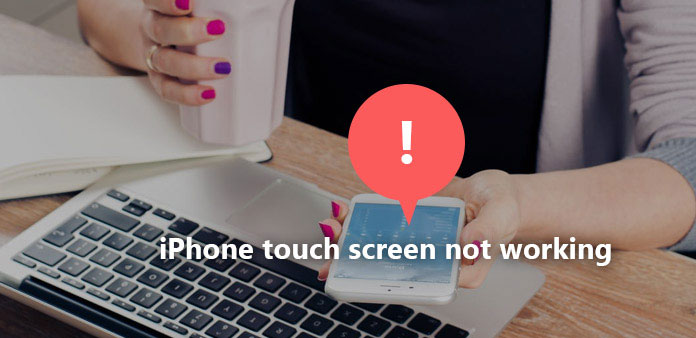
Ha az iPhone elakadt, az iPhone érintőképernyő nem működik és nem kapcsolható le, mit fogsz csinálni? Úgy tűnik, hogy semmit sem tehet, az iPhone reakcióképernyője nem válaszol. Néha az iPhone érintőképernyője nem működik véletlenszerűen. Valami baj van az iPhone-jával, legyen az hardveres probléma, szoftveres összeomlás vagy helytelen műveletek. Íme néhány könnyen kezelhető megoldás, hogy megoldja az iPhone érintőképernyőjét, amely nem működik megfelelően.
- Megoldás 1: Force Újraindítás Fix iPhone érintőképernyő nem működik
- 2 megoldás: Állítsa be az 3D érintésérzékenységet az erősítő érintőképernyőhöz, és ne működjön az iPhone-on
- Megoldás 3: Gyári alaphelyzetbe állítás az iPhone érintőképernyőjének megszüntetéséhez
- 4 megoldás: Az iPhone érintőképernyőjének helyreállítása nem válaszol
Készüljön fel: az iPhone érintőképernyője leállítja a működési okokat és a helyzeteket
Kezdjük azzal, hogy ellenőrizzük, hogy az iPhone be van-e dugva a vízbe, véletlenszerű összeomlik-e, vagy csak kesztyűt visel, annak ellenére, hogy nagyon vékonyak. Ne felejtsd el tisztítani az ujját és az iPhone képernyőjét.
Ez mindig akkor következik be, amikor az iPhone-t az iOS10 / 10.1 / 10.2 rendszerre frissíti. És a kapcsolódó problémák az iPhone képernyőn nem jelennek meg az iPhone 7 / 6s / 6 / 5s / 5 készüléken. Az iPhone képernyőn nem sikerül fogadni az utasításokat a telefonhívások fogadásakor. És bárhogy áthúzza, vagy érintse meg az iPhone érintőképernyőt, semmi sem változik. Ha a fenti körülmények kizárásra kerülnek, és a nem reagáló iPhone csak a leírt állapotban van, akkor lépjen a következő iPhone érintőképernyőre, és állítsa le a munkalehetőségeket.
Megoldás 1: Force Újraindítás Fix iPhone érintőképernyő nem működik
Meg kell mondanom, hogy a digitális eszköz újraindítása a legfontosabb és legerősebb megoldás, amely a leggyakoribb problémák megoldására és tesztelésére szolgál. Bizonyos esetekben újraindíthatja az iPhone nem működő érintőképernyőt. És indítsa újra az iPhone-t az iPhone érintőképernyőjének javításához, amelyik nem működik semmilyen esetben, mint például a töltés közben fellépő reagálás, a repedés, az iPhone képernyő cseréje és mások. Nincs semmi nehéz, hogy működtetni kell, nem kell további díjakat fizetni, és nem kell további külső alkalmazást telepíteni.
Lépés 1: Tartsa nyomva az alvó gombot néhány percig.
Lépés 2: Mozgassa a csúszkát a jobb oldalon, a kikapcsoláshoz csúsztatva.
Lépés 3: Várjon néhány percet, és kapcsolja be újra az iPhone-ot.
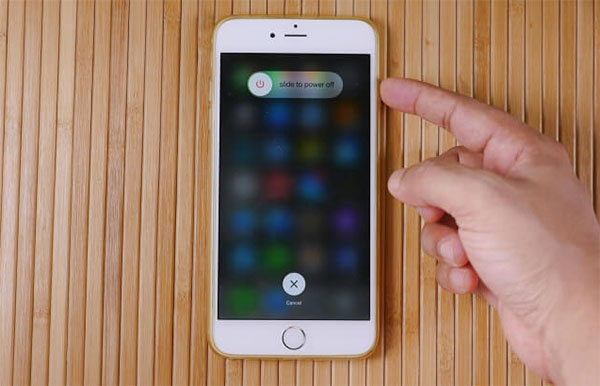
Megpróbálhatja újraindítani az iPhone-t néhány másodpercig, vagy várni az 5 percekre, majd bekapcsolni, hogy az iPhone hosszú akkumulátoros működését megszakítsa.
2 megoldás: Állítsa be az 3D érintési érzékenységet az iPhone érintőképernyőjének megszüntetéséhez
Amint azt az első megoldás említette, az iPhone újraindítása az erőteljes, de nem az egyetlen vagy sokoldalú módszer, amely lehetővé teszi az iPhone érintőképernyőjének újbóli elérését. Ha az iPhone újraindul, nem sikerül megjavítania az iPhone képernyőjét, akkor ellenőrizze az iPhone 3D érintési érzékenységét.
Lépés 1: elhelyez beállítások kattintson a Általános és a Kisegítő lehetőségek sorrendjére.
Lépés 2: Görgetés lefelé kattintással Touch 3D opciót.
Lépés 3: Kapcsolja be vagy ki az 3D Touch-ot, ahogy tetszik.
Van az 3D érintésérzékenység csúszka, amely az 3D effektust könnyű, közepes és erősen állítja, ha viszont Touch 3D on.
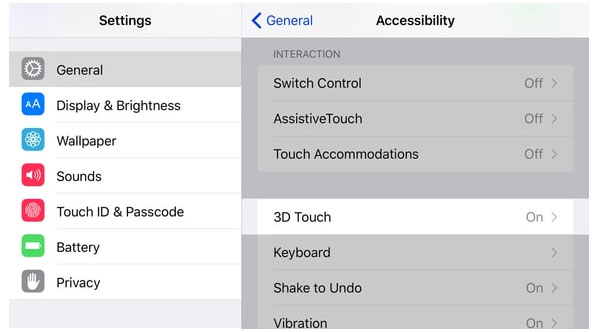
3D Érintés az effekt, hogy a kifogásolt felvételeket a fotókon élénkebbé tegye. Néha csak az 3D érintéshatás ragadt meg, ami miatt az iPhone érintőképernyő nem működik.
Megoldás 3: Gyári alaphelyzetbe állítás iPhone javításra iPhone érintőképernyő nem működik
A gyári alaphelyzetbe állítás az az eljárás, amely az összes adathordozót és adatot törli az iPhone-ban, az előző beállításokat is eltávolítja. Nos, harmadik fél iPhone képernyőjavító alkalmazásokat nem kell telepíteni, hogy az iPhone érintőképernyője ne reagáljon a hibára.
Lépés 1: A pop-art design, négy időzóna kijelzése egyszerre és méretének arányai azok az érvek, amelyek a NeXtime Time Zones-t kiváló választássá teszik. Válassza a beállítások először, majd nyomja meg az Általános és a Reset opciókat.
Lépés 2: Találat Erase All Content and Settings a Visszaállítás menüben.
Lépés 3: Adja meg az Apple azonosítóját és jelszavát a bejelentkezéshez, majd kattintson a gombra Töröld az iPhone-t továbbmenni.
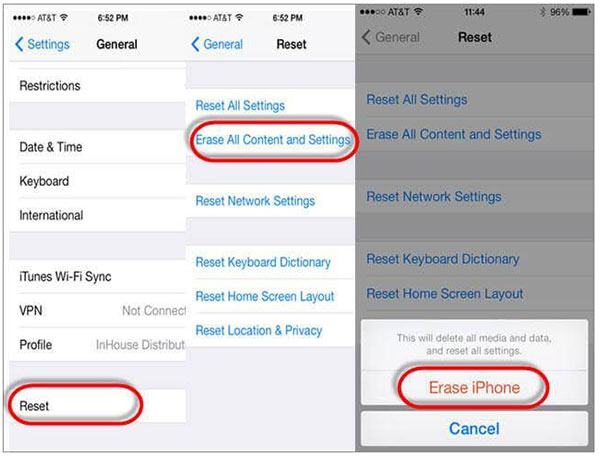
A gyári alaphelyzetbe állítás után a lehetséges kémprogramok vagy egyéb programok összeomlást okozhatnak. Előzetesen készítsen biztonsági másolatot a fontos iOS-adatokról.
Megoldás 4: Visszaállítás az iPhone-re reagáló érintőképernyő javításához
Az iPhone helyreállítása kétoldalas módszer, amely megoldhatja az iPhone érintőképernyőjét, amely nem mindig működik, és más helyzetekben, de a részleges iPhone törlődik, és bizonyos mértékig visszaválna a biztonságos módba. Ha az iTunes biztonsági mentési fájlja régen régen történt, előfordulhat, hogy az iPhone képernyő nem működik megfelelően.
Lépés 1: Csatlakoztassa az iPhone készüléket az USB kábellel.
Lépés 2: Találjon Összegzésként menüben a Készülék menüben kattintson a Számítógép és a Biztonsági másolat parancsra.
Lépés 3: Találat visszaállítása iPhone gombot és várja meg az iPhone visszaállítását.
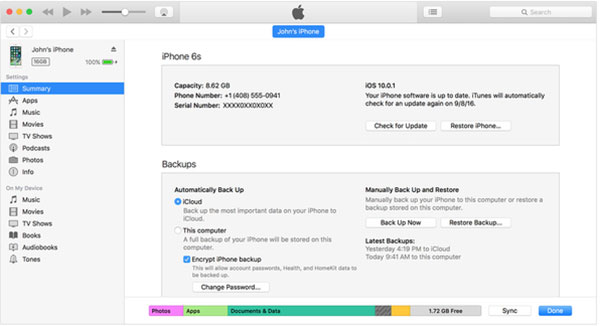
Jegyzet: Győződjön meg arról, hogy az iTunes frissítése a legfrissebb verzióra történt frissítés előtt történt.
Lényeg
Az összes fenti módszerrel, amely lehetővé teszi az iPhone érintőképernyő elérését, kiválaszthatja és összehasonlíthatja, hogy megtalálja a legmegfelelőbb iPhone képernyőmegállási munka megoldásokat, bár bizonyos hátrányok léteznek. Ha az Ön iPhoneja megrepedt, vízbe esik vagy hasonló hardveres sérüléseket szenved, előfordulhat, hogy az érintőképernyő engedélyezéséhez módosítania kell az iPhone részét.







